Hledáte ty nejlepší rekordéry obrazovky pro Chromebooky, které bez problémů zachytí interní i externí zvuk společně?
Přistáli jste na správném místě. V tomto příspěvku analyzujeme výhody, nevýhody, ceny a recenze každého produktu a pomůžeme vám vybrat nejlepší videorekordér.
Než se však ponoříme do seznamu, pokusme se trochu porozumět vestavěnému záznamníku obrazovky v prohlížeči Chrome.
Chromebooky jsou dodávány s předinstalovaným záznamníkem obrazovky, který umožňuje všem uživatelům Chromebooků nahrávat videa zdarma. Problém je však v tom, že postrádá několik základních funkcí, které omezují jeho rozsah a funkčnost. Protože vestavěný rekordér nedokáže nahrávat interní zvuk ze systému, tvůrci obsahu cítí potřebu stáhnout si externí nástroj pro nahrávání obrazovky, který jim pomůže dokončit jejich práci.
Aby tvůrci obsahu, youtubeři a online lektoři mohli živě streamovat hry, nahrávat tutoriály, screencasty a vlogy, měli by zvolit nástroj pro nahrávání obrazovky, který bezproblémově zaznamenává interní i externí zvuk z jejich počítačů.
Vzhledem k tomu, že online je k dispozici tolik softwaru pro nahrávání obrazovky, lidé jsou při výběru správného softwaru zmateni.
Zde je několik důležitých faktorů, které byste měli zvážit před zakoupením softwaru pro nahrávání obrazovky.
Faktory, na které byste se měli zaměřit před výběrem nejlepších rekordérů obrazovky pro Chromebook :
- Uživatelská přívětivost
- Recenze
- Funkce
- Kompatibilita
- Cenové zásady
Nyní pojďme do toho a podívejte se na seznam 10 nejlepších rekordérů obrazovky pro Chromebooky.
10 nejlepších rekordérů obrazovky pro Chromebook
- Vmaker
- Tkalcovský stav
- Zachycení Nimbusu
- Screencastify
- Vidyard
- Screencast-o-Matic
- Úžasný snímek obrazovky
- Panopto
- ApowerRec
- Nahrávání
Poznámka:Vzhledem k tomu, že Chromebooky jsou navrženy tak, aby fungovaly na webu, není stahování softwaru pro nahrávání obrazovky moudrou volbou. V tomto seznamu nejlepších rekordérů obrazovky pro Chromebooky se tedy zaměřujeme pouze na software pro nahrávání obrazovky, který je k dispozici jako rozšíření pro Chrome v „Internetovém obchodě Chrome“.
1. Vmaker
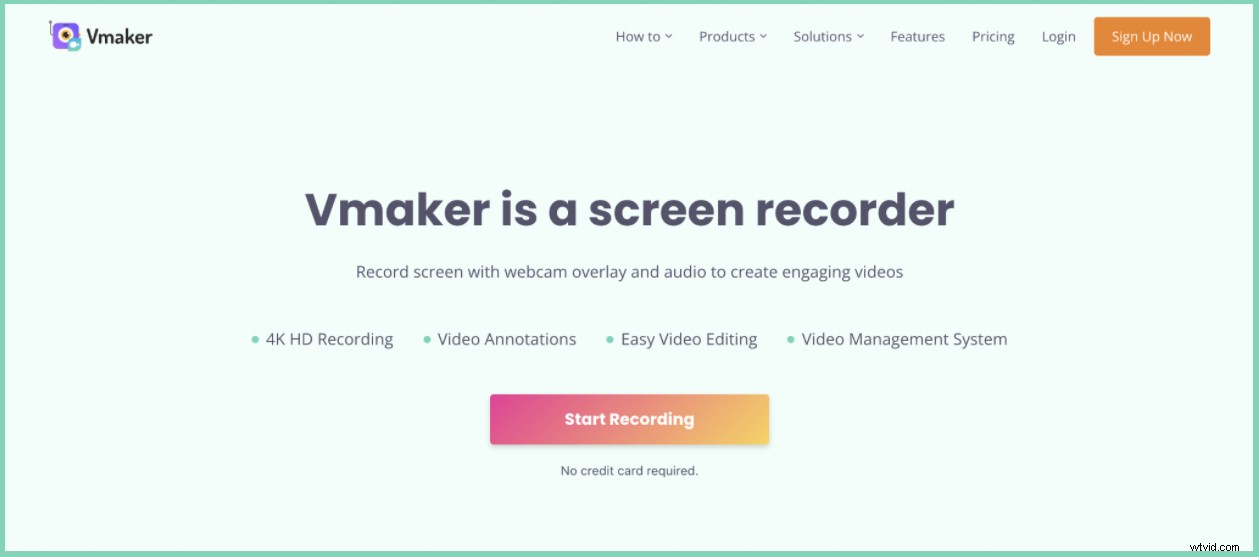
Vmaker je software pro nahrávání obrazovky a webové kamery, který pomáhá různým tvůrcům obsahu, online lektorům, studentům, hráčům, YouTuberům a tvůrcům kurzů snadno nahrávat, upravovat, sdílet a sledovat videa v několika krocích. Je k dispozici ke stažení jako rozšíření pro Chrome a aplikace pro Mac. Všichni uživatelé Chromebooků mohou tuto aplikaci dobře využívat tím, že si z Internetového obchodu Chrome zdarma stáhnou rozšíření pro Chrome.
Výhody
- Má uživatelsky přívětivé rozhraní
- Nahrává interní i externí zvuk
- Poskytuje několik režimů nahrávání a umožňuje uživatelům snadno přepínat mezi okny, kartami a obrazovkami
- Dodává se bez vodoznaků
- Dodává se s vestavěným editorem
- Umožňuje uživatelům zdarma nahrávat, upravovat a sdílet na různých platformách sociálních médií, jako je YouTube, Facebook atd.
- Nabízí kvalitu záznamu až 4K
- Umožňuje uživatelům zdarma sledovat počet zhlédnutí záznamu
Nevýhody
- Uživatelé systému Android nemohou software stáhnout
Cena
Má tři hlavní cenové plány.
- Tarif Lite:0 $ (zdarma)
- Počáteční tarif:7 USD/měsíc nebo 84 USD/rok
- Týmový plán:10 $/měsíc nebo 120 $/rok
Recenze
- Hodnocení G2:4,7
- Hodnocení Capterry:4,5
- Crozdesk skóre:90/100
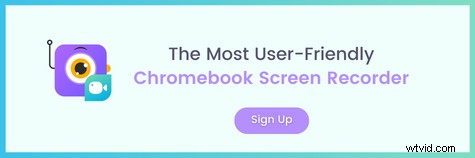
2. Tkalcovský stav
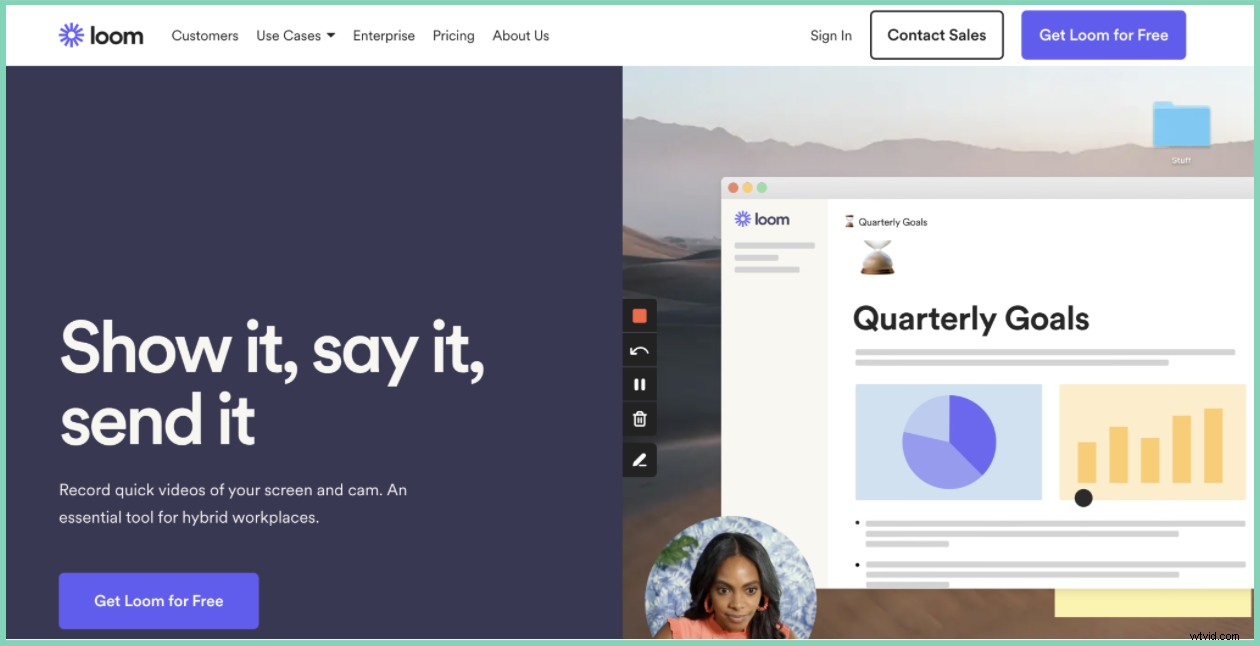
Loom je k dispozici jako rozšíření pro Chrome, které lze stáhnout z „Internetového obchodu Chrome“. Pomáhá vám nahrávat obrazovku a webovou kameru dohromady a je dodáván s vestavěným editorem. Loom také poskytuje bezplatný prémiový upgrade pro všechny studenty a učitele.
Výhody
- Dodává se s vestavěným editorem, který uživatelům pomáhá rychle upravovat videa během několika sekund.
- Má týmový pracovní prostor pro spolupráci
- Poskytuje vlastní branding
- Povoluje přepisy
Nevýhody
- Bezplatní uživatelé nemohou nahrávat videa bez vodoznaků.
Cena
To má tři ceny balíčky
- Počáteční plán:Zdarma (až 25 videí na osobu)
- Obchodní plán:8 USD (neomezený limit nahrávání + vlastní branding)
- Podnikový plán:Spojte se s jejich prodejním týmem
Recenze
- G2 Hodnocení: 4.5
- Hodnocení Capterra:4,6
3. Zachycení nimbu
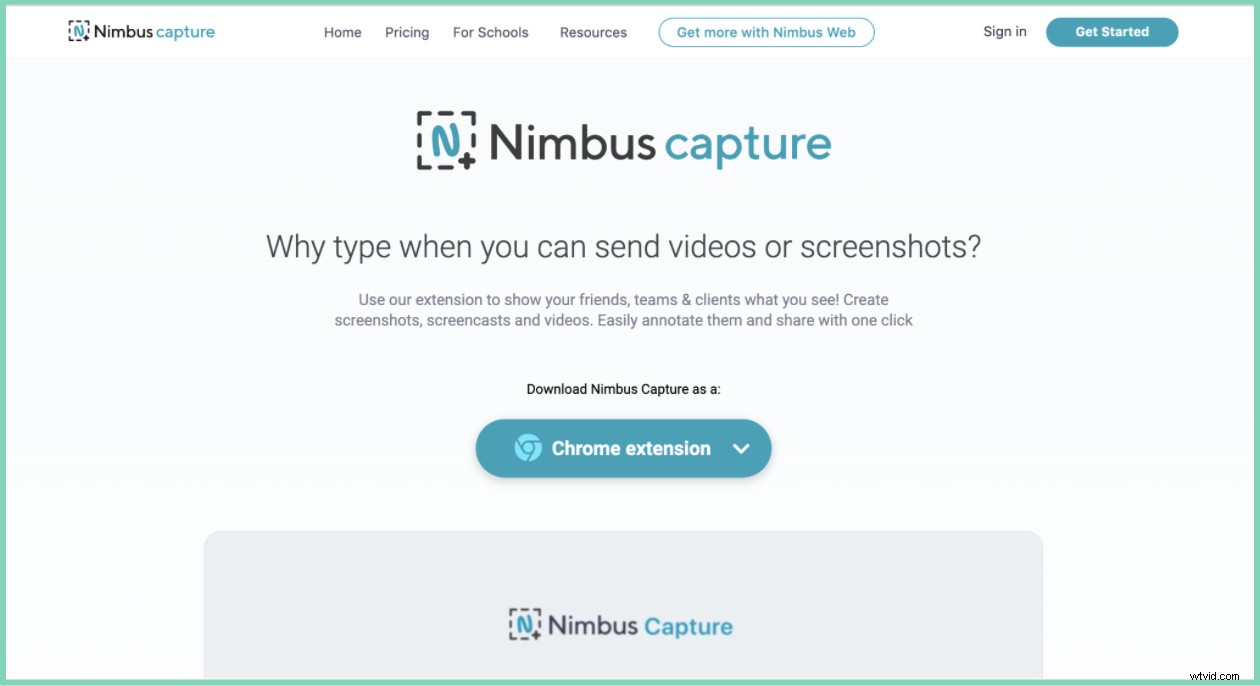
Nimbus Screenshot &screen videorekordér je nástroj pro nahrávání obrazovky dostupný ke stažení v internetovém obchodě Chrome. Pomáhá vám bez námahy nahrávat interní i externí zvuk a bude se perfektně hodit, pokud se těšíte na nahrávání screencastů, tutoriálů, ukázkových videí produktů atd. V současnosti má více než 10 00 000 milionů aktivních uživatelů po celém světě.
Výhody
- Poskytuje týmový pracovní prostor pro spolupráci
- Nahrává externí i interní zvuk
- Dodává se s poznámkami na obrazovce a nástroji pro úpravy
- Dodává se s vestavěnou integrací s Diskem Google a Dropboxem
Nevýhody
- Nahraná videa lze exportovat pouze ve formátu WebM pro bezplatné uživatele
- Neumožňuje svým bezplatným uživatelům přístup k vestavěnému editoru
Cena
To má čtyři hlavní cenové plány
- Tarif Pro:3,5 $ měsíčně
- Týmový plán:3 $ měsíčně na uživatele
- Kombinovaný plán:4 $ měsíčně
- Obchodní plán:6 $ měsíčně na uživatele
Recenze
- Hodnocení G2:4,4
4. Screencastify

Screencastify je jedním z populárních nástrojů pro nahrávání obrazovky, který je k dispozici jako rozšíření pro Chrome. Má uživatelsky přívětivé rozhraní a umožňuje uživatelům snadno zaznamenávat, upravovat, sdílet a sledovat metriky videa.
Výhody
- Dodává se s vestavěným editorem
- Dodává se se sadou nástrojů pro poznámky na obrazovce a nálepek
- Záznamy interní a externí zvuk
- Umožňuje uživatelům sledovat analýzu videa a přidávat interaktivní otázky k posouzení toho, jak divák rozumí.
Nevýhody
- Bezplatní uživatelé mají limit pětiminutového záznamu, což je velmi kratší doba záznamu.
- Vzhledem k tomu, že má samostatné cenové balíčky pro základní služby, jako je nahrávání, úpravy a odesílání, lidé budou muset utrácet samostatně, aby odemkli každou z těchto základních služeb.
Cena
Jeho cenové balíčky jsou založeny na dvou kategoriích. Jsou to:
Pro jednotlivce
- Rekord:Zdarma – 0 $; Neomezené – 49 $ ročně
- Upravit:Zdarma – 0 $; Neomezené – 49 $ ročně
- Odeslat:Zdarma – 0 $; Neomezené – 99 $ ročně
Pro učitele
- Rekord:Zdarma – 0 $; Neomezené – 29 $ ročně
- Upravit:Zdarma – 0 $; Neomezené – 28 $ ročně
- Odeslat:Zdarma – 0 $; Neomezené – 49 $ ročně
Recenze
- G2 Hodnocení:4,5
- Hodnocení Capterry:4,8
- Crozdesk skóre:88/100
5. Vidyard
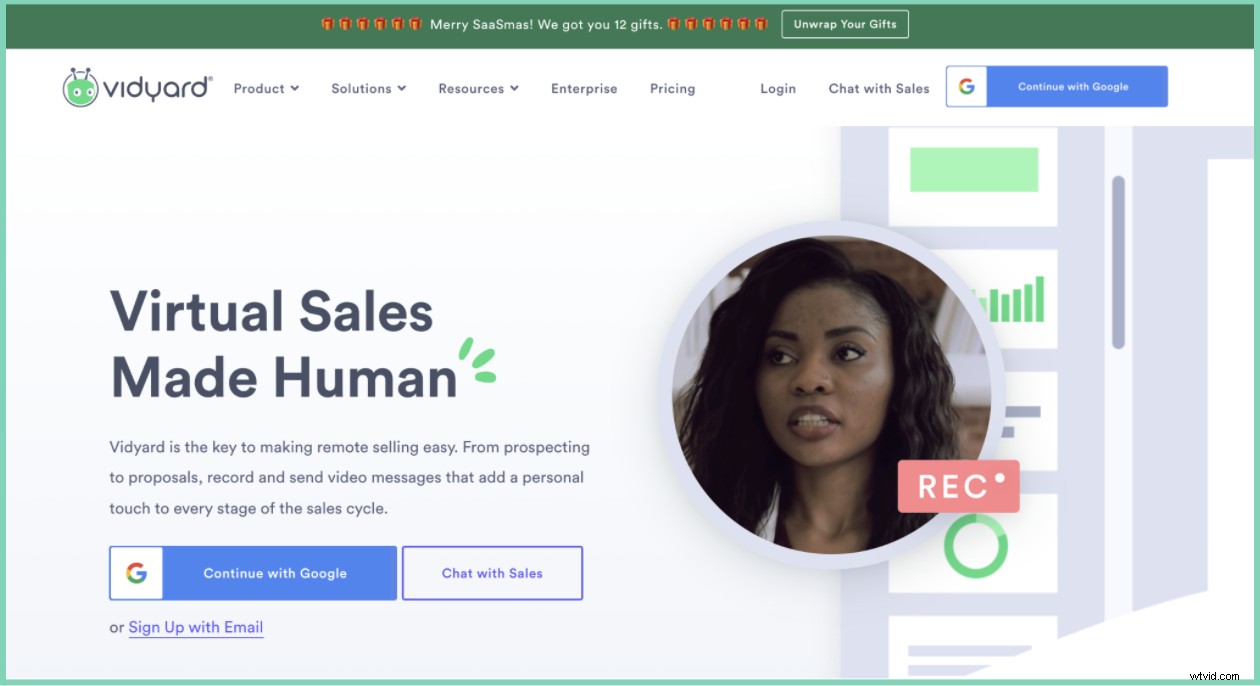
Vidyard je online nástroj pro nahrávání obrazovky, který pomáhá uživatelům snadno nahrávat a odesílat videa v několika krocích. Je k dispozici jako rozšíření pro Chrome, takže jej lze použít na všech Chromeboocích a všech verzích prohlížečů Chrome. Má více možností nahrávání a lze jej snadno integrovat s Hubspot, Salesforce, Zapier, WordPress atd.
Výhody
- Má velmi uživatelsky přívětivé rozhraní
- Kompatibilní také s Windows, Mac, iOS a Android
- Zaznamenává interní i externí zvuk
- Lze snadno integrovat s 29 oblíbenými nástroji, jako jsou Google Analytics, Hubspot, Salesforce, WordPress, Mailchimp, Intercom, Disk Google, Zapper, Zendesk atd.
Nevýhody
- Nepodporuje nahrávání na celou obrazovku
- Neumožňuje svým bezplatným uživatelům nahrávat videa bez vodoznaků
Cena
Má různé cenové politiky pro jednotlivce a obchodní týmy.
Pro jednotlivce
- Bezplatný tarif:0 $ měsíčně
- Tarif Pro:15 $ měsíčně (fakturováno ročně)
Pro týmy
- Bezplatný tarif:300 $ měsíčně (účtováno ročně)
- Obchodní plán:1250 $ měsíčně (fakturováno ročně)
Recenze
- Hodnocení G2:4,5
- Hodnocení Capterry:4,4
6. Screencast-o-Matic

Je to jeden z předních online programů pro nahrávání obrazovky. Umožňuje uživatelům snadno vytvářet, upravovat a sdílet videa. Všichni uživatelé Chromebooku si mohou aplikaci stáhnout jako zásuvný modul pro Chrome z Internetového obchodu Chrome. Dodává se s vestavěným editorem videa a efektivně zachycuje interní i externí zvuk.
Výhody
- Snadné sdílení
- Poskytuje vlastní možnosti propagace značky
- Dodává se s vestavěným editorem videa
- Nahrává systémový i externí zvuk
- Poskytuje přístup k vestavěné knihovně populárních hudebních skladeb, obrázků a videí
Nevýhody
- Bezplatní uživatelé nemohou nahrávat videa bez vodoznaků
- Nemá záznam na celou obrazovku
Cena
Má čtyři hlavní cenové balíčky. Jsou to:
- Bezplatný tarif:0 $
- Tarif Deluxe:4 $ měsíčně (účtováno ročně)
- Obchodní plán:5 $ měsíčně (fakturováno ročně)
- Přední tarif:5,75 $ měsíčně/uživatele (účtováno ročně)
Recenze
- Hodnocení G2:4,2
- Hodnocení Capterra:4,6
7. Skvělý snímek obrazovky
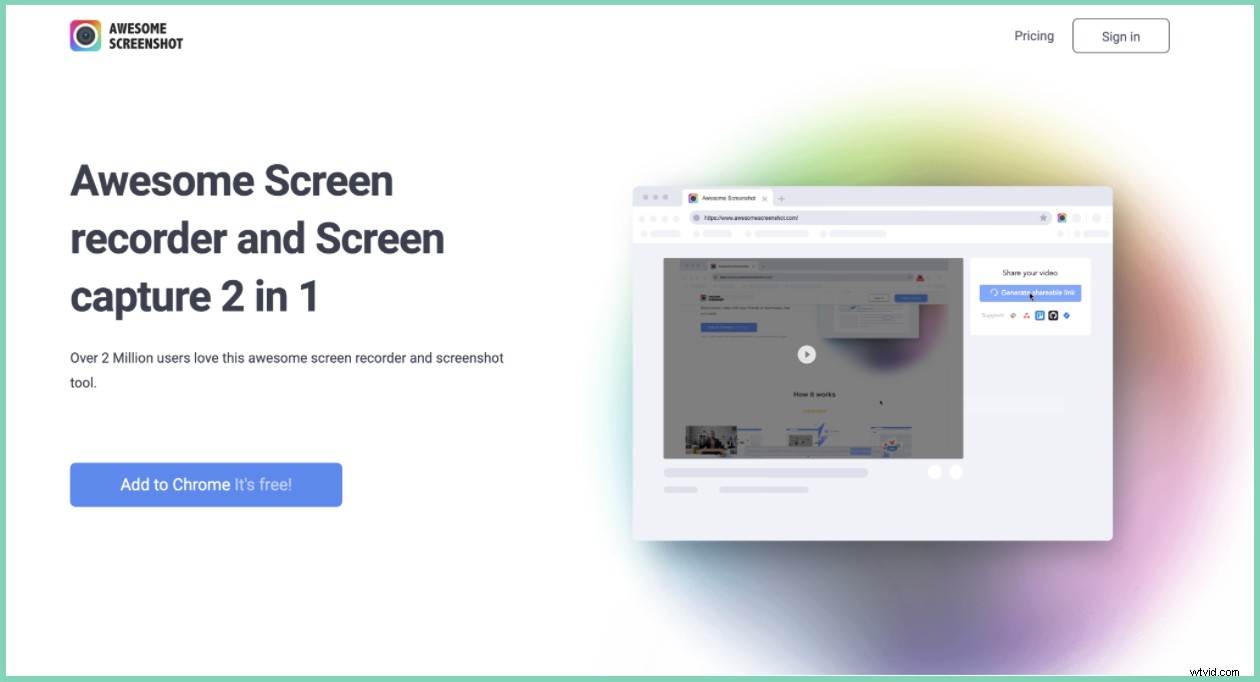
Skvělé screenshot je oblíbený nástroj pro záznam obrazovky a poznámky, který lze snadno stáhnout jako plugin pro Chrome z Internetového obchodu Chrome. Funguje na všech nejnovějších verzích Chrome a lze jej snadno propojit s oblíbenými nástroji jako Trello, Slack, Jira, Asana atd.
Výhody
- Dodává se se sadou nástrojů pro poznámky na obrazovce
- Umožňuje uživatelům pořídit během nahrávání snímek obrazovky
- Lze integrovat s nástroji jako Trello, Slack, Jira, Asana atd.
- Snadné sdílení
- Zaznamenává systémový (interní) zvuk i externí zvuk
Nevýhody
- Neumožňuje svým bezplatným uživatelům pořizovat videa bez vodoznaků
Cena
Má čtyři hlavní cenové politiky. Jsou
- Bezplatný tarif:0 $
- Základní tarif:4 $ měsíčně (fakturováno ročně)
- Profesionální tarif:5 $ měsíčně/uživatele (fakturováno ročně)
- Týmový plán:25 $ měsíčně/uživatel (fakturováno ročně)
Recenze
- Hodnocení G2:4,3
- Hodnocení Capterry:4,7
8. Panopto
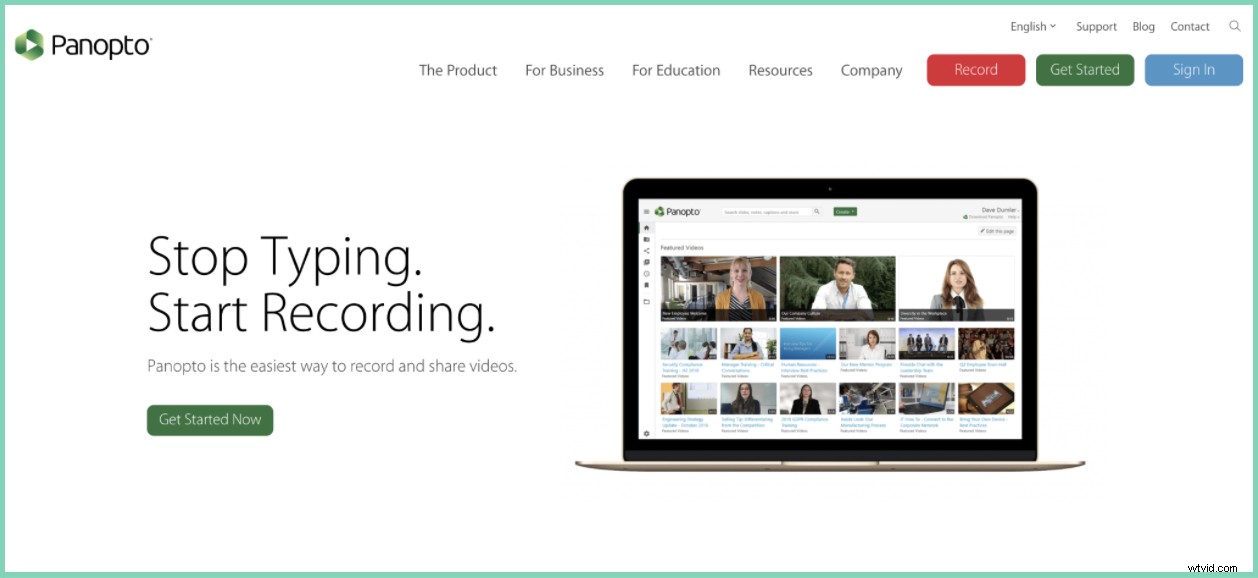
Panopto je software pro nahrávání obrazovky, který uživatelům umožňuje snadno vysílat obrazovku, nahrávat přednášky, živě streamovat videa a spravovat obsah videa. Pomáhá vám pozorovat chování diváků a analyzovat zapojení publika. Většinou jej používají školy, vysoké školy a pedagogové v prostředí e-learningu a lze jej stáhnout jako zásuvný modul pro Chrome z „Internetového obchodu Chrome“.
Výhody
- Umožňuje uživatelům sledovat zapojení publika
- Přichází se softwarem pro správu obsahu videa
- Bezproblémově zaznamenává externí a interní zvuk
Nevýhody
- Vestavěné úpravy nejsou intuitivní a při každém střihu dochází k vyblednutí.
Cena
Má dva hlavní plány předplatného.
- Panopto Basic:0 $
- Panopto Pro:14,99 $ měsíčně
Recenze
- Hodnocení G2:4,2
- Hodnocení Capterry:4,5
9. ApowerRec

ApowerRec společnosti Apowrsoft je bezplatný webový software pro nahrávání obrazovky, který uživatelům pomáhá snadno vytvářet, nahrávat, upravovat a sdílet videa. Nejlepší na tomto softwaru je, že nepřichází s žádnými časovými limity nahrávání a umožňuje uživatelům nahrávat videa libovolné délky.
Výhody
- Má ne nahrávání časový limit
- Má širokou škálu školicích a výukových videí, která uživatelům pomohou produkt snadno pochopit
- Bezproblémově zachycuje interní i externí zvuk
- Poskytuje více výstupních formátů
- Dodává se s vestavěným editorem videa
- Funguje také na počítačích Mac, Android, iOS a Windows
Nevýhody
- Vyžaduje podporu další spouštěcí aplikace
Cena
Má bezplatnou zkušební verzi a nabízí roční a doživotní balíček.
- Roční balíček ApowerRec stojí 69,9 $
- Měsíční balíček ApowerRwc stojí 39,95 $
Recenze
- Hodnocení G2:3,5/5
- Hodnocení Capterry:4,⅕
10. Recordcast
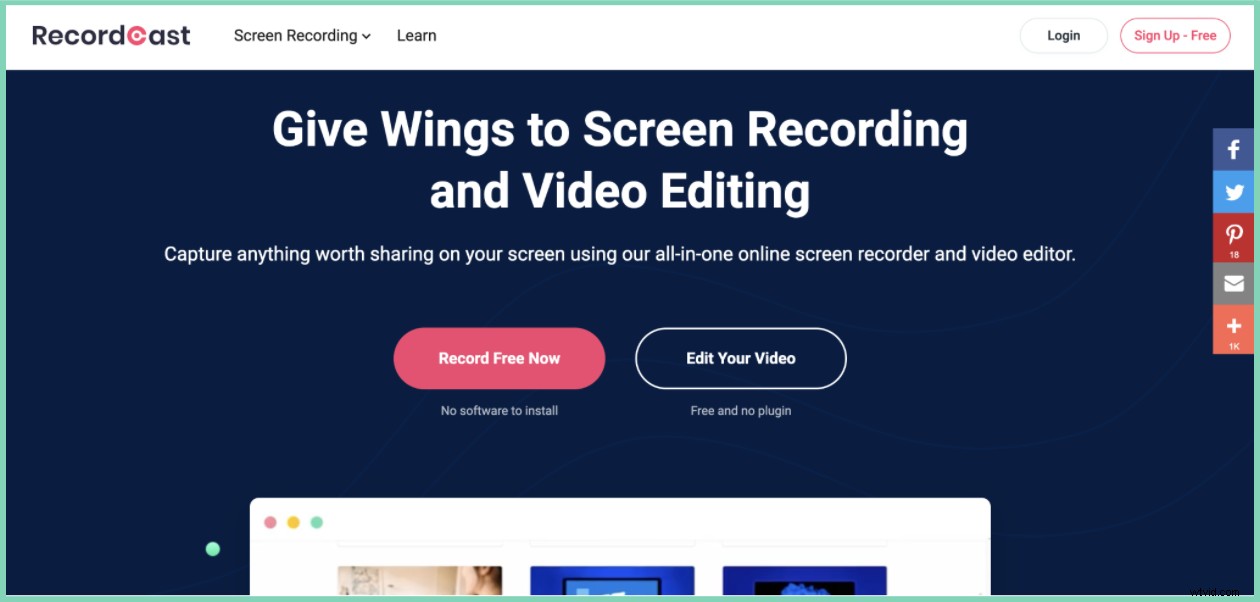
Je to software pro nahrávání obrazovky, který funguje na všech Chromeboocích, Windows, Mac a Linux. Poskytuje několik režimů nahrávání, má vestavěný editor videa a umožňuje uživatelům vybrat si oblast nahrávání podle svých preferencí.
Výhody
- Záznamy jak systémový zvuk, tak i mikrofon (externí) zvuk
- Dodává se s vestavěným editorem videa
- Umožňuje uživatelům nahrávat a exportovat videa v kvalitě 1080p
- Poskytuje několik režimů nahrávání
Nevýhody
- Neposkytuje odkaz na nahrávání videa ke sdílení
- Časový limit záznamu každého videa je 30 minut.
Cena
- Recordcast je zdarma:0 $ měsíčně
- Recordcast Plus:3,99 $ měsíčně
Nyní, když jste si prošli celý seznam našich 10 nejlepších záznamů obrazovky pro Chromebooky, můžete snadno pokračovat a vybrat si nejlepší záznamník obrazovky, který dokonale vyhovuje všem vašim požadavkům.
Doporučená četba
- 10 nejlepších záznamníků obrazovky pro záznam schůzky se zoomem
- 10 nejlepších záznamníků obrazovky pro nahrávání týmů
- 7 nejlepších záznamníků obrazovky pro nahrávání Google Meet
- 8 nejlepších aplikací pro nahrávání obrazovky pro iPhone
